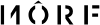Cara Edit Foto Jadi Karakter Kartun Disney Pixar, Lagi Viral
Kabar baiknya, Mama juga bisa mengedit foto jadi karakter kartun Disney Pixar dengan mudah
6 November 2023

Follow Popmama untuk mendapatkan informasi terkini. Klik untuk follow WhatsApp Channel & Google News
Jika Mama aktif di media sosial belakangan ini tentu akan melihat ada banyak foto karakter Disney Pixar dengan konsep menarik yang dibuat sendiri oleh beberapa orang. Ternyata, hal tersebut memang sedang viral di media sosial saat ini, lho.
Menariknya, Mama juga bisa mengedit foto menjadi karakter kartun Disney Pixar sesuai keinginan dengan mudah.
Tanpa berlama-lama, ini dia cara edit foto jadi karakter kartun Disney Pixar yang sudah Popmama.com rangkumkan dari berbagai sumber secara detail.
Yuk Ma, disimak!
Editors' Pick
Mengedit Foto Jadi Karakter Disney Pixar Bisa Menggunakan Bing Creator
Viralnya foto tersebut di media sosial ternyata menarik perhatian banyak orang. Hal tersebut juga membuat warganet di media sosial berlomba-lomba untuk mengedit foto menjadi karakter Disney Pixar sesuai dengan keinginan mereka.
Foto poster karakter Disney Pixar yang viral tersebut ternyata dibuat dengan menggunakan Bing Image Creator dari Microsoft. Dengan layanan itu, kamu bisa mengedit foto poster film Disney sebebasnya.
Cara Mengedit Foto Jadi Karakter Disney Pixar Memakai Bing Creator
Prosesnya terbilang sangat mudah untuk dilakukan. Terlebih lagi, jika kamu mengikuti cara membuatnya di bawah ini.
Adapun cara mengedit foto jadi karakter Disney Pixar memakai Bing Creator ialah sebagai berikut:
- Masuk ke Bing Image Creator dengan mengunjungi laman https://www.bing.com/images/create melalui peramban atau browser pada handphone atau laptop
- Setelah itu, masuk dengan menggunakan akun Microsoft yang sudah dibuat. Jika belum memiliki, maka kamu bisa membuat akun Microsoft terlebih dahulu
- Pada bilah teks, tuliskan instruksi secara detail sesuai dengan foto yang kamu inginkan. Di bilah teks ini, berikanlah instruksi yang jelas dan deskriptif tentang foto poster yang ingin kamu buat
- Sebagai contoh, Kamu bisa menuliskan: disney pixar poster that say “(isi namamu)”, 3D animation, cartoon, … (jelaskan secara detail foto postermu ingin seperti apa tampilannya nanti)
- Jika perintahnya sudah diisi, kamu bisa klik tombol 'Buat'
- Tunggu beberapa detik dan Bing Image Creator akan menghasilkan empat gambar sesuai dengan deskripsi yang kamu tuliskan
- Kamu bisa melihat masing-masing gambar dengan cara mengklik salah satu gambar yang tampil pada laman Bing Image Creator
Perlu diketahui, pemilik akun Microsoft akan mendapatkan credit sebanyak 15 untuk membuat foto. Jika credit tersebut habis, maka proses pembuatan foto tentu akan memakan waktu lama.
Jadi, pastikan menggunakan credit tersebut dengan benar.
Jangan Lupa untuk Unduh Gambar yang Telah Dibuat
Menariknya, gambar yang telah tampil di laman Bing Image Creator bisa kamu unduh dan bagikan melalui media sosial, lho. Oleh karena itu, jangan sampai lupa untuk mengunduh gambar yang sudah dibuat.
Ini dia cara mengunduh gambar yang karakter Disney Pixar yang sudah dibuat di laman Bing Image Creator, antara lain:
- Pilih gambar yang ingin kamu unduh
- Jika sudah, nanti kamu akan melihat banyak pilihan di sebelah kanan layar. Salah satu yang bisa kamu lihat ialah pilihan 'Unduh' atau 'download'
- Kemudian, klik 'Unduh' dan tunggu gambar yang kamu pilih selesai diunduh ke perangkatmu.
- Jika sudah selesai terunduh, gambar tersebut tentunya akan secara otomatis tersimpan dalam perangkat.
Itulah cara edit foto jadi karakter kartun Disney Pixar yang bisa kamu ikuti untuk membuat foto kartun Disney Pixar yang kini sedang viral di media sosial.
Selamat mencoba, Ma.
Baca juga:
- Cara Buat Emoji Kitchen di Google Search, Lagi Viral dan Wajib Dicoba
- Lagi Viral, Begini Cara Buat Spotify Instafest 2022
- Link dan Cara Tes Usia Mental, Lagi Viral di Media Sosial